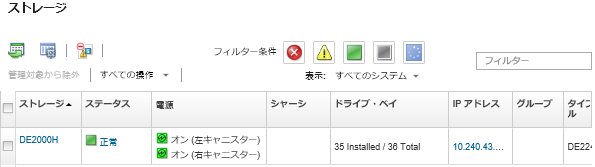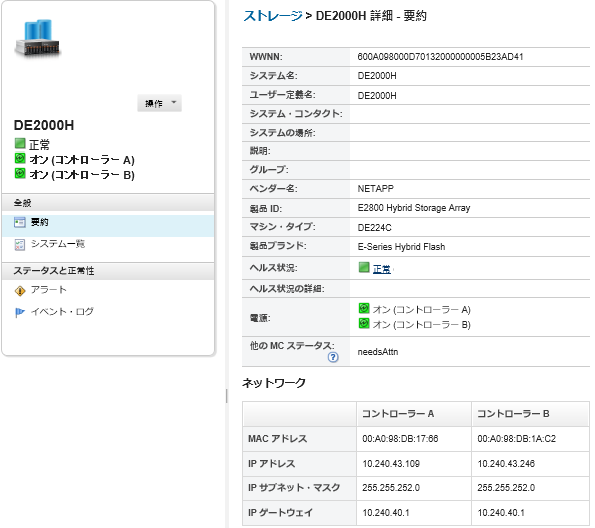ストレージ・デバイスの詳細の表示
Lenovo XClarity Administrator から管理対象ストレージ・デバイスに関する詳細情報 (IP アドレス、製品名、シリアル番号、各キャニスターの詳細など) を表示できます。
このタスクについて
Lenovo Storage デバイスの場合、システム・レベルの温度は、システムのミッドプレーンに最も近い温度センサーで計測され、通気がドライブを通った後の周囲温度を反映します。温度が異なる時点で取得された場合、XClarity Administrator および管理コントローラーによって報告される温度が異なる可能性があることに注意してください。
手順
特定の管理対象ストレージ・デバイスの詳細を表示するには、以下の手順を実行します。
終了後
ストレージ・デバイスに対しては、要約と詳細情報の表示に加えて、以下の操作を実行できます。
- グラフィカルなラック・ビューまたはシャーシ・ビューでストレージ・デバイスを表示するには、またはをクリックします。
- ストレージ・デバイスに関する詳細情報を CSV ファイルにエクスポートするには、をクリックします。注
CSV ファイルのインベントリー・データについて詳しくは、Lenovo XClarity Administrator オンライン・ドキュメントの GET /storage/<UUID_list> REST API を参照してください。
CSV ファイルを Microsoft Excel にインポートする場合、Excel は数字のみを含むテキスト値を数値として扱います (例えば、UUID の値)。このエラーを修正するには、各セルの形式をテキストにします。
- ストレージ・デバイスの管理コントローラー Web インターフェースを起動するには、「IP アドレス」リンクをクリックします (ストレージ・デバイスの管理コントローラー・インターフェースの起動を参照)。
- ストレージ・デバイス内のストレージ・コントローラーの電源をオンおよびオフにします (ストレージ・デバイスの電源のオン/オフを参照)。
- ストレージ・デバイスにストレージ・コントローラーを仮想再取り付けします (Flex System シャーシのサーバーの仮想再取り付けを参照)。
- システム情報を変更するには、ストレージ・デバイスを選択し、「プロパティの編集」をクリックします。
- インベントリーを最新の情報に更新するには、ストレージ・デバイスを選択してをクリックします。
- 不要なイベントは、をクリックして、イベントが表示されているすべてのページから除外します (イベントの除外を参照)。
- XClarity Administrator のセキュリティー証明書と、ストレージ・デバイスが取り付けられているシャーシ内の CMM のセキュリティー証明書との間で発生する可能性がある問題を解決するには、ストレージ・デバイスを選択し、をクリックします (非トラステッド・サーバー証明書の解決を参照)。
フィードバックを送る